
「パワーポイントの資料を作ったけどうまく印刷できない…周りが切れてしまう…」という方も多いのではないでしょうか?
今回はパソコン苦手という方でも自宅プリンターを使ってパワーポイント資料を印刷できる方法をご紹介します。
この記事の目次
どうしてパワーポイントはうまく印刷できないのか
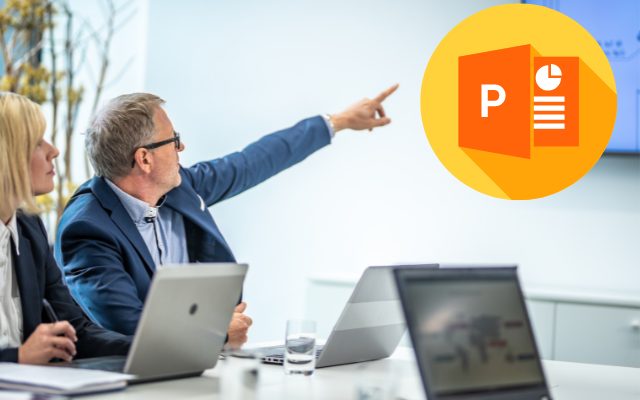
レジュメや会議資料としてパワーポイントを利用する際、多くの方が印刷を行うことがあります。しかしパワーポイントは元々はパソコン上でデータを表示し、大型のモニターやプロジェクターを使ってプレゼンテーションを行い、視覚的なアプローチをするためのツールとして設計されました。
そのため、パワーポイントのスライドは通常、プレゼンテーション時に映像を鮮明に表示するため16:9の縦横比で作成されています。
縦横比16:9のスライドを印刷物として使用する場合、余白が大きくなったり、スライドが小さく表示されたりするので調整が必要になるということです。
パワーポイントで余白を調整して印刷する方法
パワーポイントはデフォルトの設定で印刷すると、余白部分もそのまま印刷されてしまいますが、パワーポイントの余白を調整したり、プリンターのフチなし設定を行ったりすることで解決できます。
設定前に印刷プレビューから余白を確認
余白を調整する前に、まずは何もしていない状態でどの程度余白ができるのかを確認しておきましょう。
「ファイル」タブの「印刷」をクリックし、左側の印刷設定画面で「フルページサイズのスライド」が選ばれていることを確認します。
「フルページサイズのスライド」は、1枚のスライドを1枚の用紙に大きく印刷する設定なので、この状態で右側の印刷プレビューを見ると、上下の余白が広すぎることがわかります。
余白を調整(狭く)する方法
「デザイン」タブの「ページ設定」をクリックします。
「ページ設定」ダイアログが開いたら、スライドのサイズ指定を「16:9のワイド画面設定」から「A4 210 × 297 mm」に変更して「OK」ボタンをクリックします。
「ファイル」タブの「印刷」をクリックして、画面右側に表示される印刷プレビューでスライドの余白が狭くなっていることを確認します。
ウィンドウに「最大化」・「サイズを合わせて調整」の表示がされます。最大化にすると、はみ出る部分が出てくるので「サイズを合わせて調整」を押して下さい。
この時点で、画面を見ると縦横比が大幅に変わっている事が解ります。
A4印刷で余白をさらに狭くする方法
「デザイン」タブの「ページ設定」をクリックします。
「ページ設定」ダイアログが開いたら、「幅:29.7cm 高さ:21cm(A4用紙の実寸サイズ)」を入力して「OK」ボタンをクリックします。
印刷する用紙サイズよりも大きい値を指定すると、スライドの端にある内容が切れてしまう場合があります。
なるべく印刷する用紙の実寸サイズより大きい値を指定しないようにしましょう。
「ファイル」タブの「印刷」をクリックすると、画面右側に表示される印刷プレビューでスライドの余白がさらに狭くなっていることが確認できます。
この記事を書いた人

- 詰め替えインクのエコッテのスタッフ前野です。

















